Bonsoir à tous 
Je me permets de remettre ce sujet sur la table car après une journée entière de recherche, je n'ai pas réussi à installer Windows 10 via Bootcamp à cause de ce message :
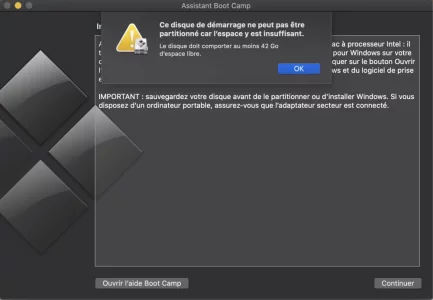
Voici le stockage que j'ai :
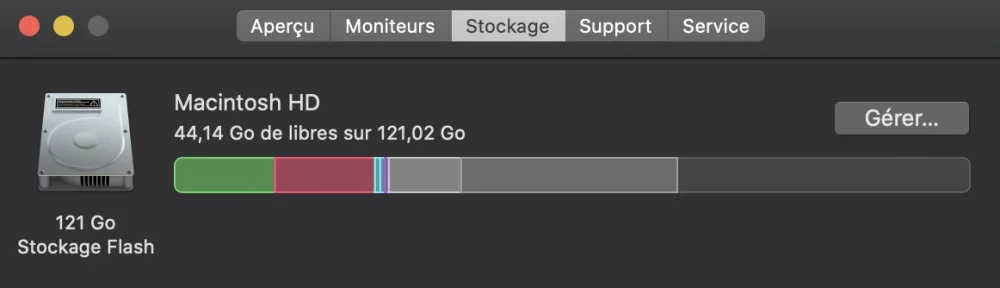
J'ai essayé plusieurs choses comme :
tmutil listlocalsnapshots / :
Aucun snapshot de repéré et Time Machine est bien désactivée.
Je ne sais plus quoi faire, mais je me pose également la question de savoir si les 44 Go de libres ne sont peut-être finalement pas suffisants pour partitionner les disque pour Bootcamp.
C'est pour ça que j'ai vraiment besoin d'être aiguillé.
Merci d'avance et bonne soirée
Je me permets de remettre ce sujet sur la table car après une journée entière de recherche, je n'ai pas réussi à installer Windows 10 via Bootcamp à cause de ce message :
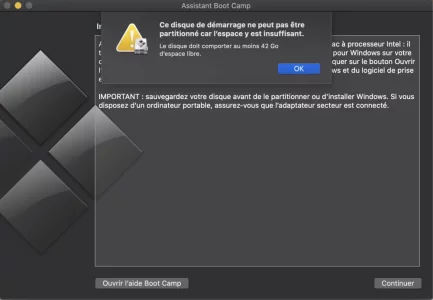
Voici le stockage que j'ai :
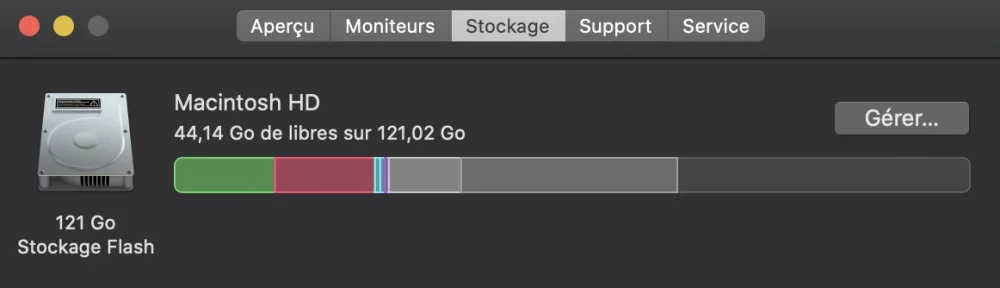
J'ai essayé plusieurs choses comme :
tmutil listlocalsnapshots / :
Aucun snapshot de repéré et Time Machine est bien désactivée.
Je ne sais plus quoi faire, mais je me pose également la question de savoir si les 44 Go de libres ne sont peut-être finalement pas suffisants pour partitionner les disque pour Bootcamp.
C'est pour ça que j'ai vraiment besoin d'être aiguillé.
Merci d'avance et bonne soirée

